
循环采集多页网页列表数据:实现翻页数据自动抓取
你是否经常需要从多页的网页中抓取列表数据,比如天猫的搜索结果页、新闻网站的文章列表或是房产信息列表?手动翻页采集不仅耗时,还容易出错。今天就介绍一款能够帮助你自动翻页并采集多页数据的工具,简化你的工作流程。
应用场景
这种采集技术特别适合于需要翻页的网站列表数据采集,比如:
天猫商城:采集商品的名称、价格、销量等信息,并通过翻页获取更多商品数据。
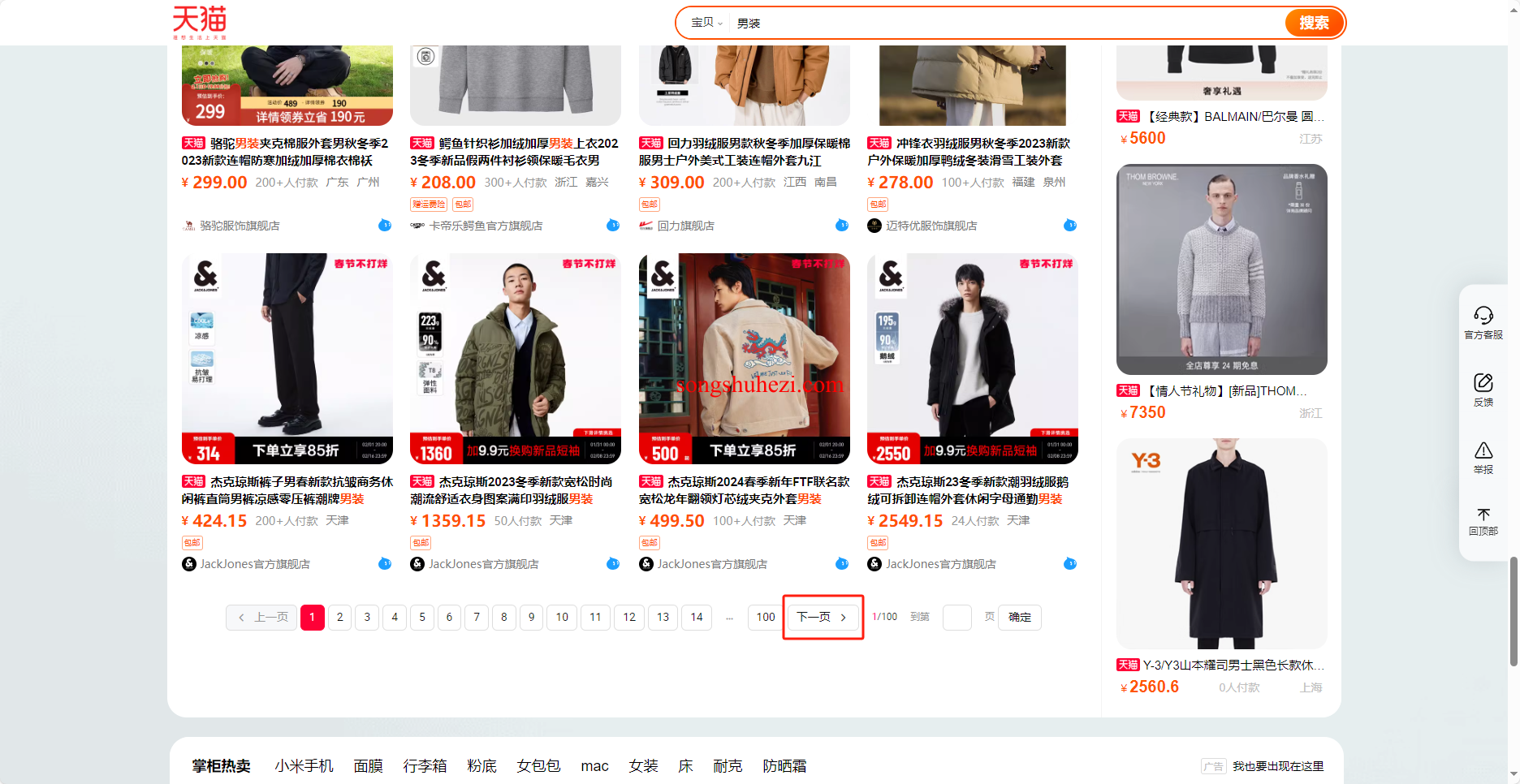
新闻网站:抓取多页新闻标题、来源、发布时间等信息。
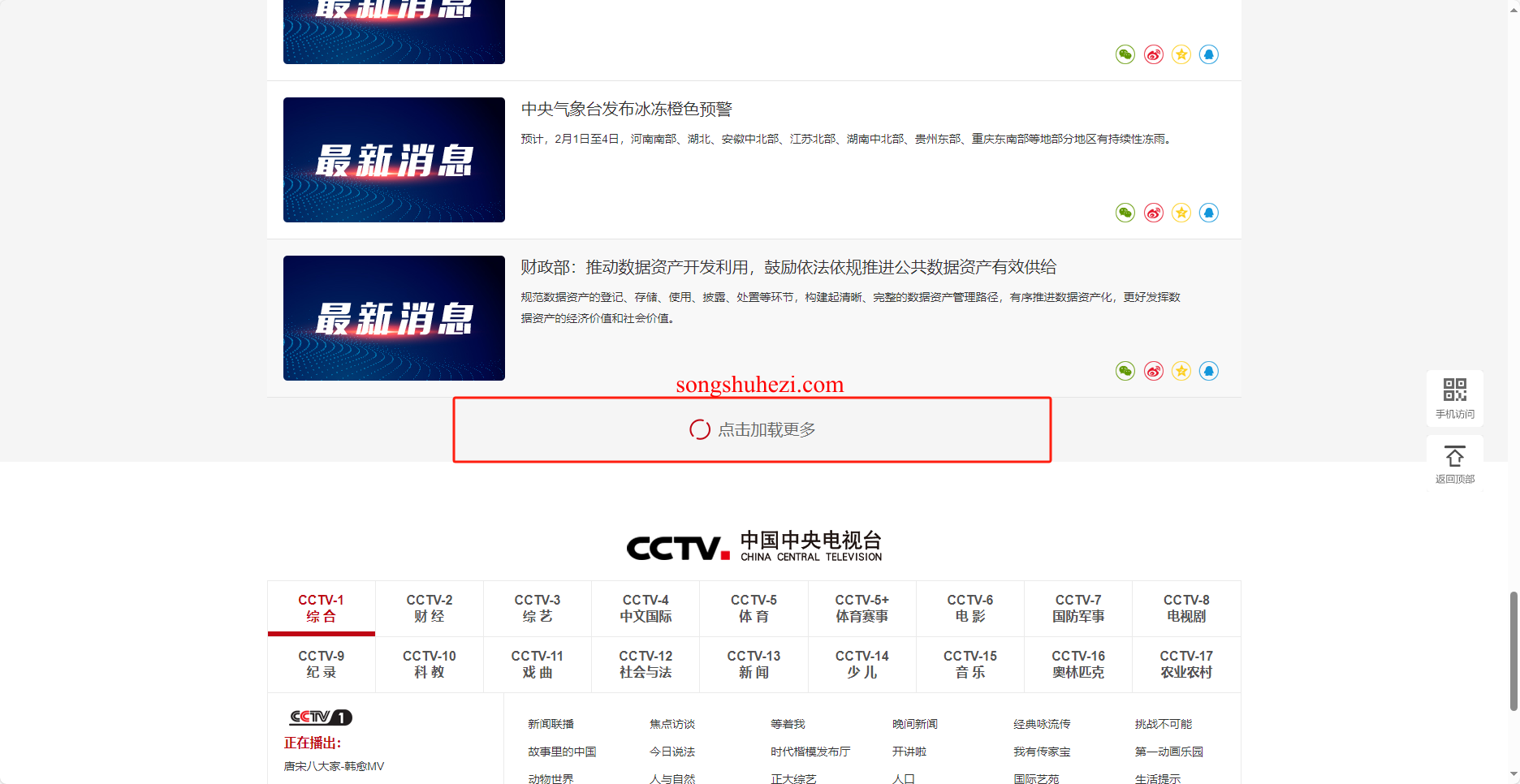
房产信息列表:采集房源的地址、价格、面积等信息,翻页获取更多房源信息。
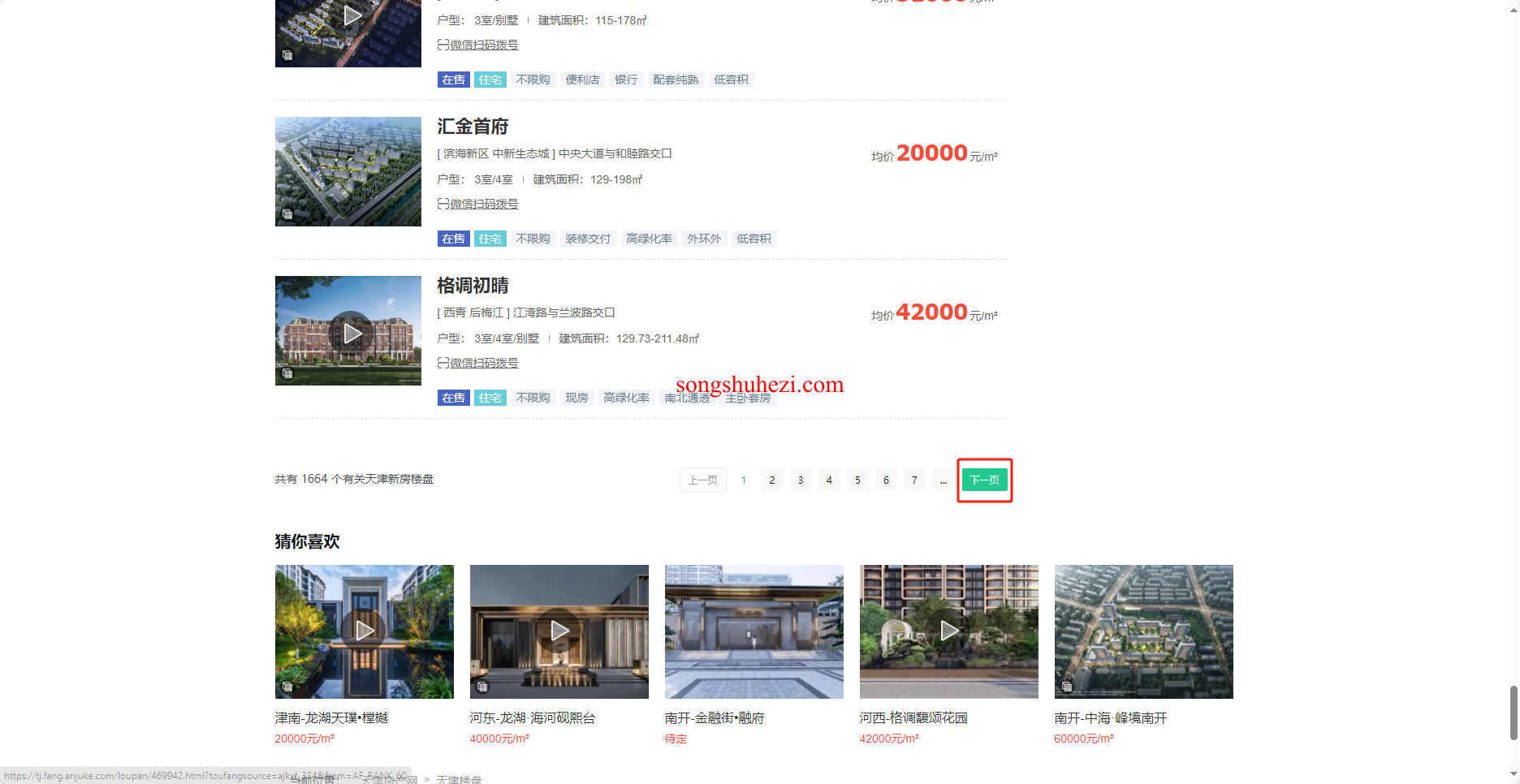
应用讲解
1. 准备工作
首先,我们需要准备一个数据表格,设置好表头,比如商品名称、价格、销量,或者新闻标题、发布时间等,以便于后续将采集的数据逐页写入到表格中。这个过程和单页采集的方法相似,唯一不同的是,这次我们需要处理多页的数据。
2. 创建采集单页数据的子流程
为了简化操作,我们可以先将单页采集封装成一个子流程。这样在每一页的采集中,只需要调用这个子流程即可。
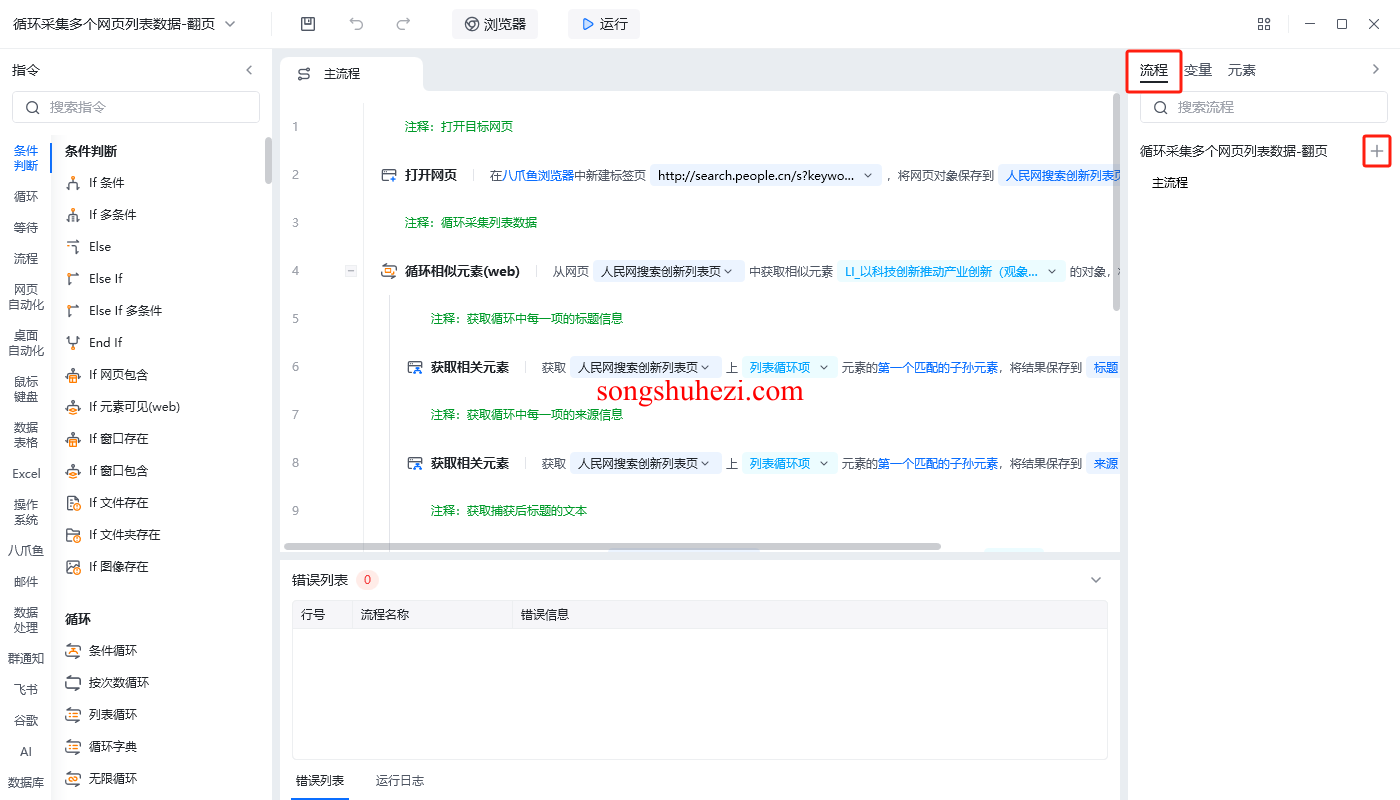
操作步骤如下:
创建子流程:在主流程中,点击“+号”按钮,创建一个新的子流程,并命名为“采集单页数据”。
复制采集指令:将用于单页采集的指令(如获取标题、来源、时间的操作)全部复制到子流程中,这样每次调用这个子流程时,都会执行单页数据的采集。
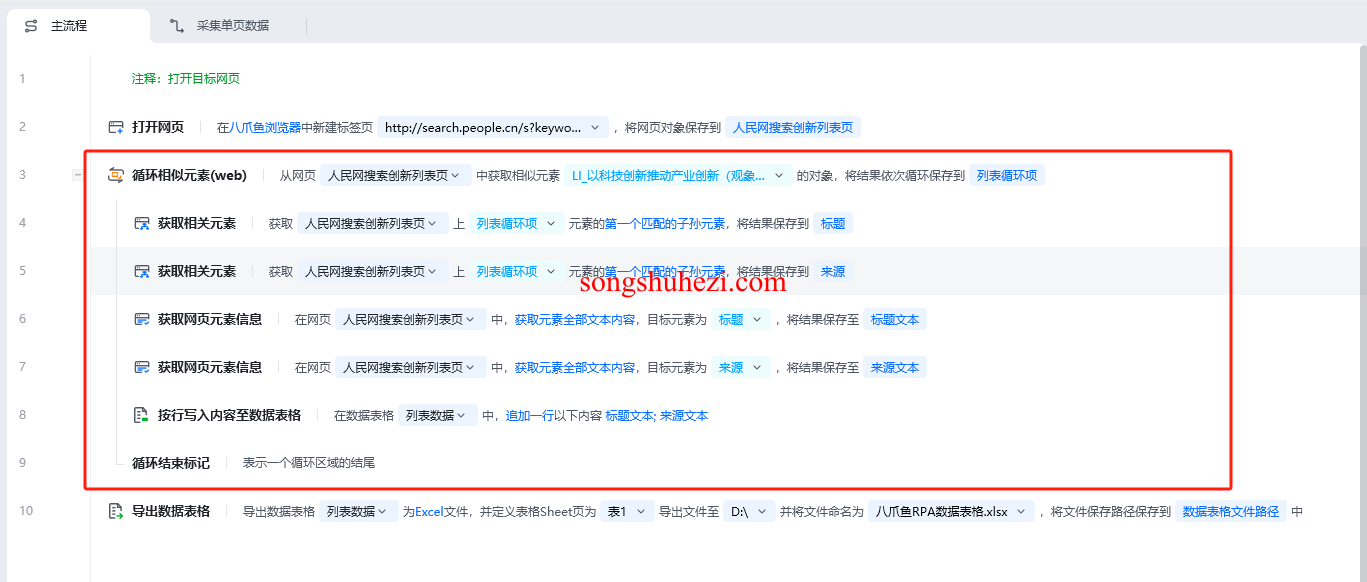
3. 调用子流程采集单页数据
当我们完成了单页数据采集的子流程后,可以回到主流程,调用这个子流程。调用子流程意味着,每次流程执行时,它会进入子流程并采集当前页的数据。
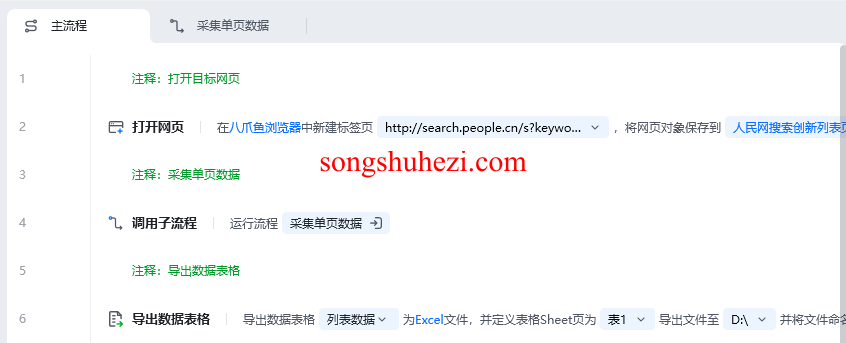
4. 添加翻页操作
为了采集多页数据,接下来需要在主流程中添加一个翻页操作。操作步骤如下:
按次数循环:在主流程中创建一个按次数循环,比如设置循环20次,意味着程序会连续翻页20次。
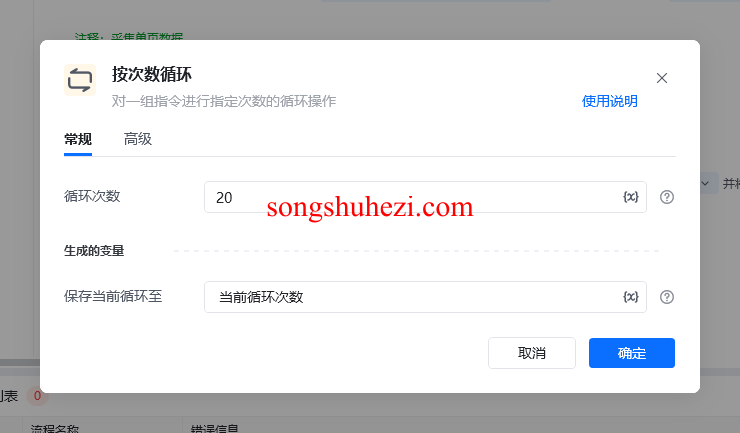
调用子流程:将调用“采集单页数据”的子流程拖入到循环中。这样每次循环时,程序都会执行一次单页数据采集。
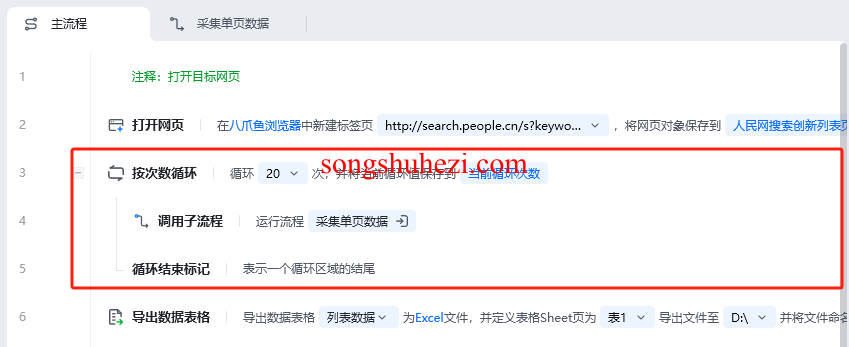
5. 实现翻页操作
在每次采集完当前页的数据后,我们需要点击“下一页”按钮,让程序自动翻页,进入下一页进行数据采集。操作步骤如下:
使用RPA工具的“点击网页元素”指令,选择页面中的“下一页”按钮。确保这个按钮可以准确识别,并且每次都能点击成功。
将点击“下一页”的操作也拖入到循环中。这样每次采集完当前页后,程序就会自动点击“下一页”,然后继续采集下一页的数据。
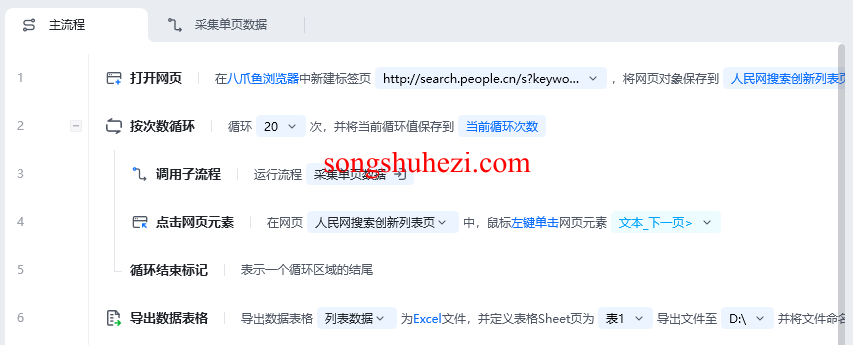
6. 运行应用并导出数据
当我们完成所有设置后,就可以运行这个应用,程序会自动翻页,并逐页采集列表数据,最后将数据全部导出到事先准备好的表格中。
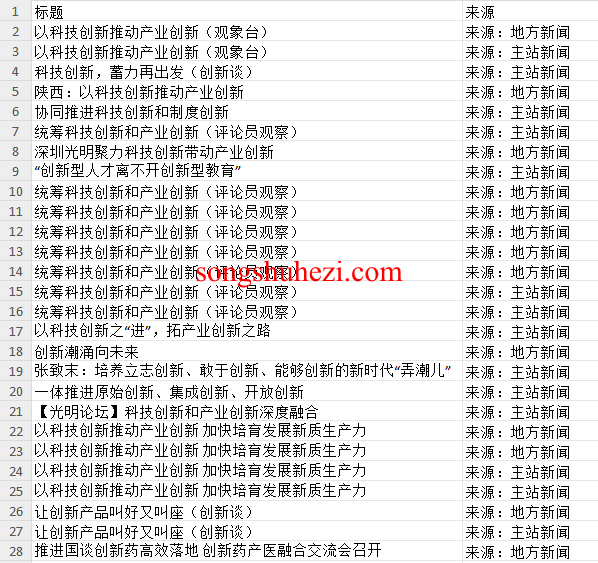
应用搭建的具体步骤
- 打开目标网页:使用RPA工具进入目标页面,并加载页面内容。
- 创建子流程采集单页数据:将单页数据采集封装成一个子流程。
- 设置翻页循环:在主流程中,设置一个按次数循环(如循环20次),每次循环都会调用子流程采集当前页数据。
- 实现翻页操作:在每次循环后,通过点击“下一页”按钮,实现自动翻页功能。
- 写入数据表格:将每一页采集到的数据按行写入数据表格中。
- 导出数据表格:当所有页面的数据采集完成后,导出数据表格,保存到本地。
我的使用感受
通过这种方式,整个采集过程变得非常自动化和高效。以前需要手动翻页并复制数据,现在只需要设置好翻页和数据采集流程,程序就能帮你自动完成多页数据的抓取工作,省时省力。而且对于像新闻网站、天猫商品搜索页这样的多页数据采集场景,这个工具简直是完美的解决方案。
如果你需要定期采集多页网页数据,不妨试试这个应用,轻松解决多页数据采集的烦恼!




